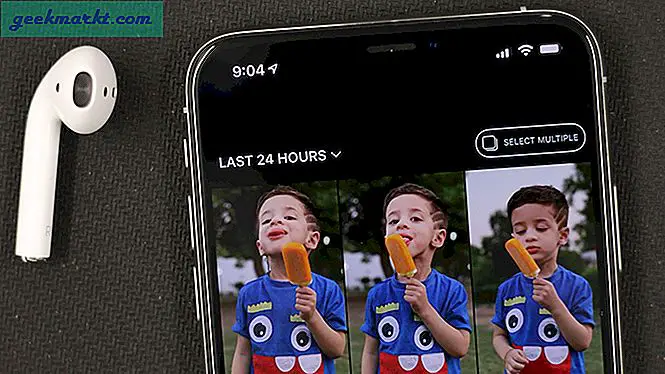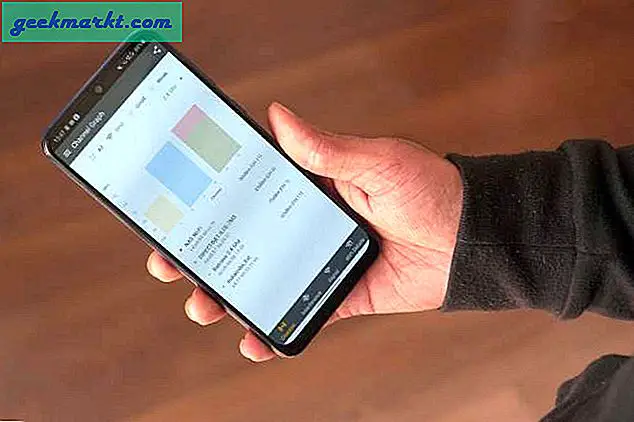Samsung-telefoons worden geleverd met veel bloatware die we niet gebruiken. Als je nu een Samsung-telefoon hebt geroot, kun je eenvoudig de app-verwijderingsapp van het systeem installeren en alle apps verwijderen die je niet wilt gebruiken. Maar dergelijke opties zijn niet beschikbaar voor een niet-geroote telefoon.
Hoewel u de systeem-apps op een niet-geroote telefoon niet kunt verwijderen, kunt u ze eenvoudig uitschakelen. Zodat de app niet op de achtergrond werkt maar ook uit de app-lade wordt verwijderd. Dit spaart niet alleen batterij maar kan je toestel ook wat sneller maken.
Voordat je start
Allereerst kunt u enkele systeem-apps uitschakelen via de instellingen. Ga naar systeeminstellingen> Apps en selecteer de app die u wilt uitschakelen en tik op uitschakelen. Het werkt alleen op een paar apps zoals Microsoft Office en LinkedIn, enz., Maar niet voor Samsung-apps zoals Bixby, muziek, galerij, enz.
Als u de apps wilt uitschakelen die niet kunnen worden uitgeschakeld. Hier zijn enkele trucs om dit te doen.
Schakel Bloatware-apps uit op Samsung One UI-telefoons
Er zijn twee beste manieren om systeem-apps op Samsung-telefoons uit te schakelen.
De eerste methode is een beetje ingewikkeld en vereist een computer met Mac OS 10 of Windows. En de tweede methode is eenvoudig en duurt slechts een paar minuten om uit te schakelen. Maar het vereist een betaalde app die $ 3,56 kost.
Systeem-apps verwijderen met ADB-foutopsporing
1. Open Systeeminstellingen> Over de telefoon en ga naar het gedeelte ‘Software-informatie’. Tik nu meerdere keren op het buildnummer totdat het zegt ‘Ontwikkelaarsmodus is ingeschakeld’.
2. Ga nu terug naar de pagina Systeeminstellingen en nu zie je een nieuwe optie genaamd ‘Opties voor ontwikkelaars’. Open het en scrol omlaag naar het foutopsporingsgedeelte en schakel de USB-foutopsporingsoptie in.
3. Installeer nu de ADB op uw computer.
4. Sluit vervolgens uw telefoon aan op uw computer en download de Debloater-applicatie voor Mac of Windows, afhankelijk van uw systeem.
5. Open de Debloater-app en klik op ‘Apparaatpakketten lezen’.
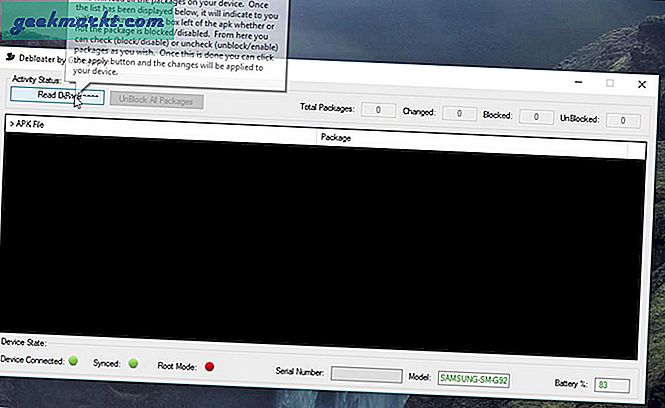 6. Het laadt en toont de lijst met alle apps op uw telefoon, inclusief systeem-apps.
6. Het laadt en toont de lijst met alle apps op uw telefoon, inclusief systeem-apps.
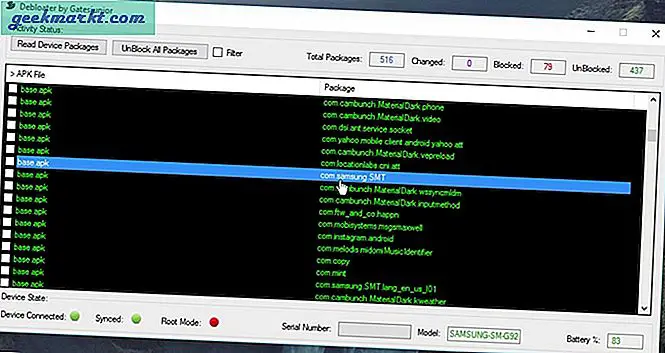 7. U kunt op het selectievakje naast de app klikken om deze uit te schakelen en op Toepassen klikken. Vervolgens wordt die app onmiddellijk op de telefoon uitgeschakeld.
7. U kunt op het selectievakje naast de app klikken om deze uit te schakelen en op Toepassen klikken. Vervolgens wordt die app onmiddellijk op de telefoon uitgeschakeld.
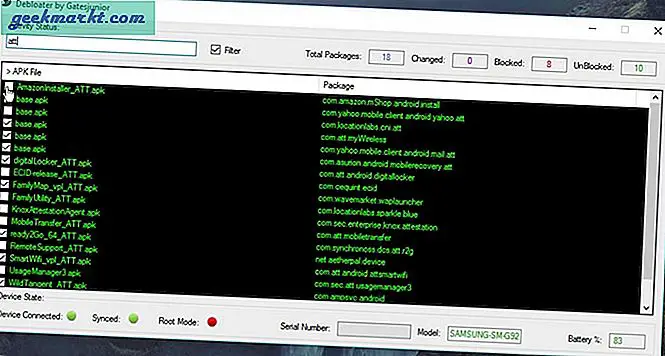 8. Klik op het selectievakje ‘filter’ hierboven om de app te zoeken en uit te schakelen
8. Klik op het selectievakje ‘filter’ hierboven om de app te zoeken en uit te schakelen
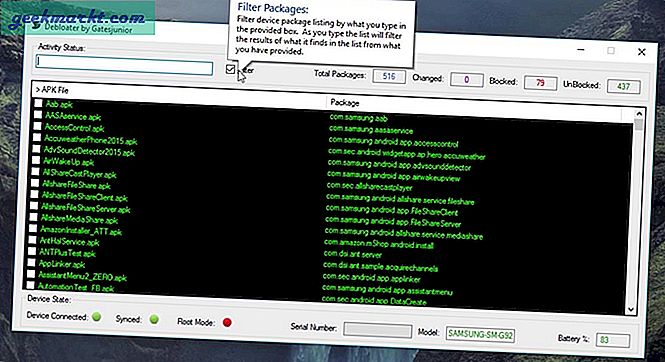 9. Als je iets belangrijks hebt uitgeschakeld, kun je de telefoon aansluiten en inschakelen door het vinkje naast die app te verwijderen.
9. Als je iets belangrijks hebt uitgeschakeld, kun je de telefoon aansluiten en inschakelen door het vinkje naast die app te verwijderen.
10. Als het verwijderen van iets een probleem veroorzaakt en u weet niet wat de oorzaak is, kunt u op de knop ‘Alle pakketten deblokkeren’ klikken en alle apps worden ingeschakeld om het probleem op te lossen.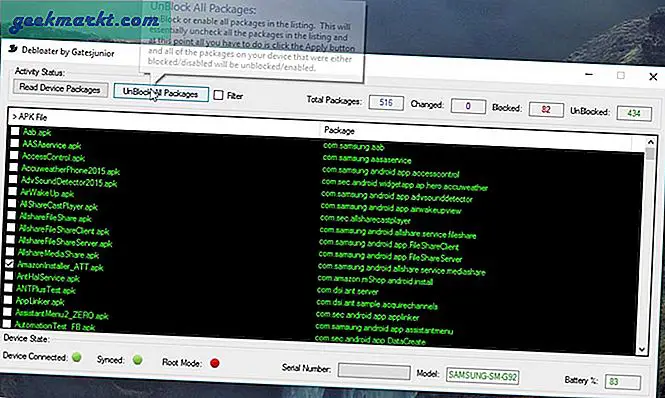
Systeem-apps eenvoudig met een app verwijderen
1. Download de Package Disabler Pro-app die $ 3,56 kost en installeert.
2. Door te kopen, ontvangt u de activeringscode in het e-mailregister bij de Google Play Store. Open de app en plaats de activeringscode en druk op OK.
2. In eerste instantie laadt het de inhoud er niet in en wordt u gevraagd het opnieuw te proberen. Maak je geen zorgen, tik op de knop Opnieuw proberen totdat de inhoud is geladen. Het duurt meestal slechts 3 - 5 pogingen.
3. Deze app heeft mogelijk een paar startproblemen, maar werkt prima. Als u nog steeds problemen ondervindt, kunt u contact opnemen met de app-ontwikkelaar [email protected] voor hulp.
4. Hier ziet u een lijst met alle apps die op uw telefoon zijn geïnstalleerd, inclusief systeem-apps.
5. Tik op de app die u wilt uitschakelen en klik op gegevens wissen. Zodat u wat meer extra ruimte op uw apparaat kunt besparen.
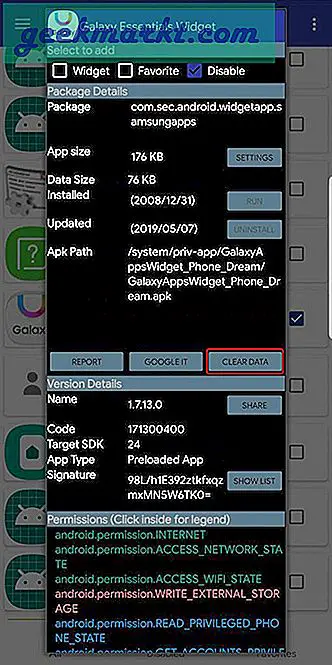
6. Klik vervolgens op het selectievakje naast de app en dat is alles. Je hebt die app met succes uitgeschakeld.
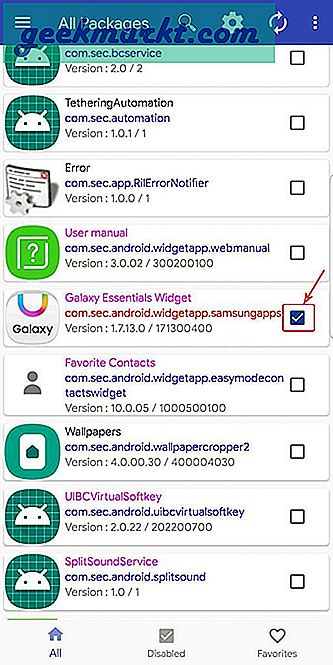
7. Nu kunt u hetzelfde doen met alle apps die u wilt uitschakelen.
8. Als u iets belangrijks heeft uitgeschakeld, hoeft u zich geen zorgen te maken. U kunt altijd de app openen en het vinkje verwijderen om de app weer in te schakelen.
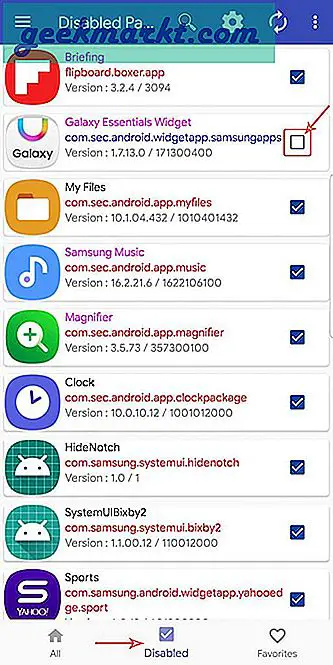
Onthoud ook dat het uitschakelen van sommige apps, zoals het ‘Android-systeem’, uw apparaat zelfs kan blokkeren.